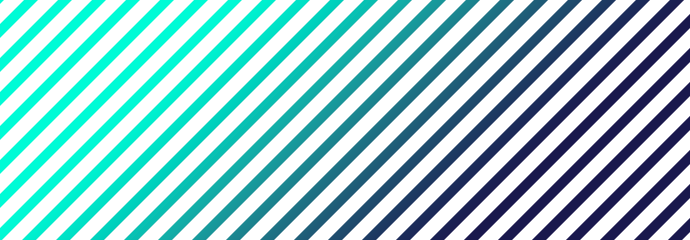
ストライプやドットなどのパターンオーバーレイを、
任意の色に編集可能な状態で変更する方法を紹介します。
一般的には、パターンをラスタライズするか、スマートオブジェクト化してから
レイヤースタイルのカラーオーバーレイで着色する方法が多いかと思いますが、
その方法では、シェイプのカタチを変更させづらいのです。
1.シェイプにレイヤースタイルでパターンを適用
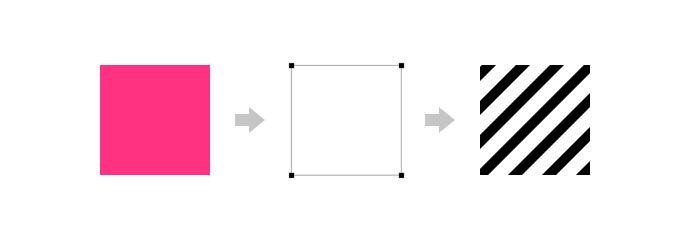
シェイプを作り、シェイプの塗りを0にして、
レイヤースタイルで任意のパターンを適応します。
※パターンは塗りと透過で出来ている必要があります。
2.シェイプをグループ化し、レイヤースタイルでカラーオーバーレイを適用
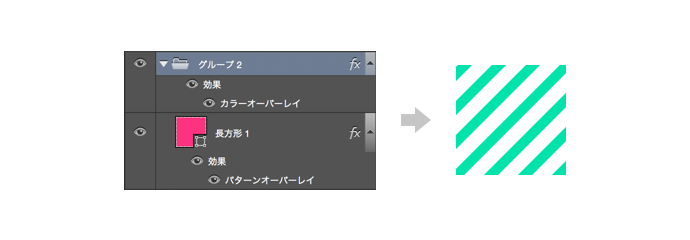
パターンを適応したシェイプをグループ化し、
そのグループにカラーオーバーレイで着色完了です!
直接シェイプにカラーオーバーレイをすると、
パターンだけに着色されそうですが、透過にしていても
土台となるシェイプ全体に色がついてしまうので、グループ化が必須です。
※グラーデーションオーバーレイでもOKです!
3.パターンの色やシェイプのカタチを変更
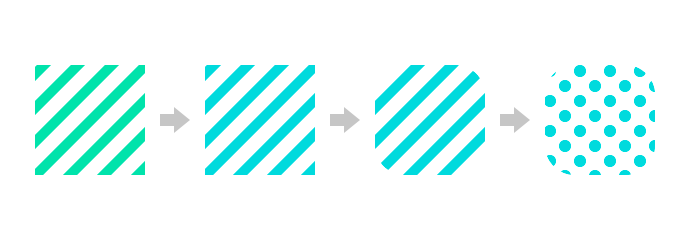
グループ内のシェイプは、当然編集可能な状態なので好きなカタチに変更できます。
グループに適用したカラーオーバーレイの色を変更すれば色だって変更できます。
もちろん、使うパターンの変更もできます。
まとめ
以前は、グループにレイヤースタイルを適応できなかったので、
スマートオブジェクト化するか、ラスタライズするしかなかったですが、
これで、後から色の変更もパターンの変更も簡単にできちゃいます。
便利なので、是非試してみてください!